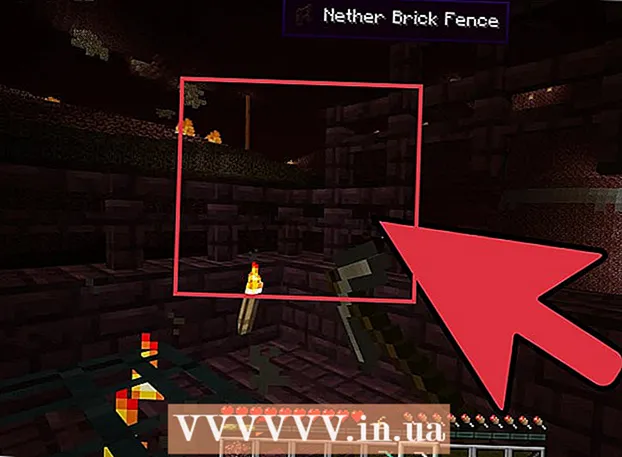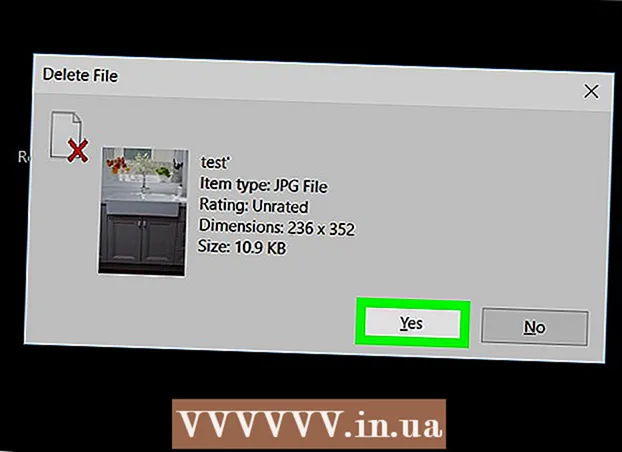Höfundur:
John Pratt
Sköpunardag:
17 Febrúar 2021
Uppfærsludagsetning:
1 Júlí 2024

Efni.
Þessi grein mun kenna þér hvernig á að kaupa í verslunum með PayPal á iPhone eða iPad. Þú getur greitt með PayPal forritinu í mörgum verslunum eða ef þú notar Apple Pay geturðu bætt PayPal við Apple Pay.
Að stíga
Aðferð 1 af 2: Notkun PayPal appsins
 Opnaðu PayPal á iPhone eða iPad. Þetta er bláa táknið með hvítum „P“ inni. Það er venjulega á heimaskjánum.
Opnaðu PayPal á iPhone eða iPad. Þetta er bláa táknið með hvítum „P“ inni. Það er venjulega á heimaskjánum. - Ekki allar verslanir taka við PayPal.
 Skráðu þig inn á reikninginn þinn. Sláðu inn innskráningarupplýsingar þínar (eða staðfestu PIN-númerið þitt) og ýttu á „Skráðu þig inn“.
Skráðu þig inn á reikninginn þinn. Sláðu inn innskráningarupplýsingar þínar (eða staðfestu PIN-númerið þitt) og ýttu á „Skráðu þig inn“.  Flettu niður og ýttu á Í búð. Þetta er táknið með útlínur á bláum búðarglugga.
Flettu niður og ýttu á Í búð. Þetta er táknið með útlínur á bláum búðarglugga. - Ef þetta er í fyrsta skipti sem þú notar PayPal í verslun skaltu ýta á „Start“ þegar þess er óskað.
- Ef þú hefur ekki sett upp PayPal til að nota staðsetningarþjónustu þarftu að fylgja leiðbeiningunum á skjánum og gera það núna.
 Veldu verslunina. Sláðu inn heiti verslunarinnar í reitinn „Finndu staðsetningu“ efst í skilaboðunum og bankaðu síðan á staðsetningu í leitarniðurstöðunum.
Veldu verslunina. Sláðu inn heiti verslunarinnar í reitinn „Finndu staðsetningu“ efst í skilaboðunum og bankaðu síðan á staðsetningu í leitarniðurstöðunum. - Ef verslunin er ekki skráð þá tekur hún ekki við greiðslum í gegnum PayPal í verslun.
 Veldu greiðslumáta. Ef þú vilt ekki nota sjálfgefna greiðslumáta, bankaðu á þá aðferð til að opna valmyndina og veldu síðan aðra aðferð.
Veldu greiðslumáta. Ef þú vilt ekki nota sjálfgefna greiðslumáta, bankaðu á þá aðferð til að opna valmyndina og veldu síðan aðra aðferð.  Sýndu greiðslukóðanum fyrir viðkomandi við kassann. Sá við vinnustöðina staðfestir númerið til að vinna úr greiðslu þinni.
Sýndu greiðslukóðanum fyrir viðkomandi við kassann. Sá við vinnustöðina staðfestir númerið til að vinna úr greiðslu þinni.
Aðferð 2 af 2: Bættu PayPal við Apple Pay
 Opnaðu stillingarnar á iPhone. Þetta app er venjulega á heimaskjánum. Þessi aðferð mun kenna þér að tengja PayPal við Apple Pay svo að kaup þín í gegnum Apple Pay séu dregin af PayPal reikningnum þínum.
Opnaðu stillingarnar á iPhone. Þetta app er venjulega á heimaskjánum. Þessi aðferð mun kenna þér að tengja PayPal við Apple Pay svo að kaup þín í gegnum Apple Pay séu dregin af PayPal reikningnum þínum. - Ekki allar verslanir samþykkja Apple Pay.
 Pikkaðu á nafnið þitt efst í valmyndinni.
Pikkaðu á nafnið þitt efst í valmyndinni. Ýttu á iTunes & App Store.
Ýttu á iTunes & App Store. Pikkaðu á Apple auðkenni þitt efst í valmyndinni. Matseðill birtist.
Pikkaðu á Apple auðkenni þitt efst í valmyndinni. Matseðill birtist.  Ýttu á Skoðaðu Apple ID. Þetta er fyrsti kosturinn.
Ýttu á Skoðaðu Apple ID. Þetta er fyrsti kosturinn.  Sláðu inn öryggiskóða þinn eða notaðu Touch ID. Þegar öryggiskóðinn þinn hefur verið staðfestur sérðu reikningsskjáinn.
Sláðu inn öryggiskóða þinn eða notaðu Touch ID. Þegar öryggiskóðinn þinn hefur verið staðfestur sérðu reikningsskjáinn.  Ýttu á greiðslu upplýsingar. Listi yfir greiðslumáta birtist.
Ýttu á greiðslu upplýsingar. Listi yfir greiðslumáta birtist.  Ýttu á PayPal. Þetta er undir „Greiðslumáti“.
Ýttu á PayPal. Þetta er undir „Greiðslumáti“.  Ýttu á Skráðu þig inn á PayPal.
Ýttu á Skráðu þig inn á PayPal. Fylgdu leiðbeiningunum á skjánum til að staðfesta og bæta við PayPal reikningnum þínum. Þetta bætir við PayPal sem sjálfgefinn greiðslumáta fyrir Apple Pay.
Fylgdu leiðbeiningunum á skjánum til að staðfesta og bæta við PayPal reikningnum þínum. Þetta bætir við PayPal sem sjálfgefinn greiðslumáta fyrir Apple Pay.  Notaðu Apple Pay í versluninni til að greiða PayPal. Skrefin eru mismunandi eftir iPhone sem þú átt:
Notaðu Apple Pay í versluninni til að greiða PayPal. Skrefin eru mismunandi eftir iPhone sem þú átt: - „IPhone 8 og fyrr“: Settu fingurinn á snertimerkið og haltu síðan toppi iPhone innan tommu frá Apple Pay lesandanum. Þegar venjulegur reikningur þinn (PayPal) hefur verið gjaldfærður, muntu sjá "Lokið" birtast á skjánum.
- „IPhone X“: Tvísmelltu á hnappinn til hliðar, skráðu þig inn með aðgangskóðanum þínum (eða notaðu andlitsgreiningu) og haltu síðan símanum minna en tommu frá Apple Pay lesandanum. Þegar venjulegur reikningur þinn (PayPal) hefur verið gjaldfærður, muntu sjá "Lokið" birtast á skjánum.